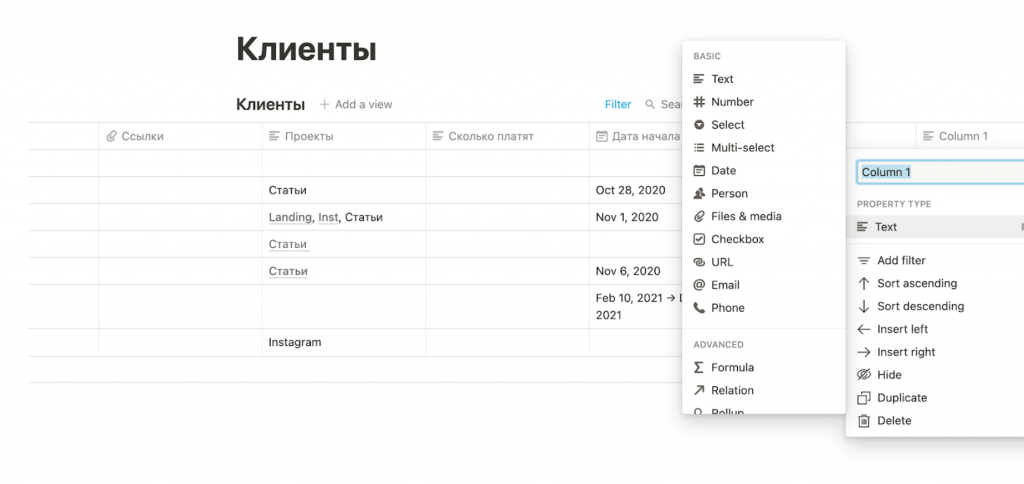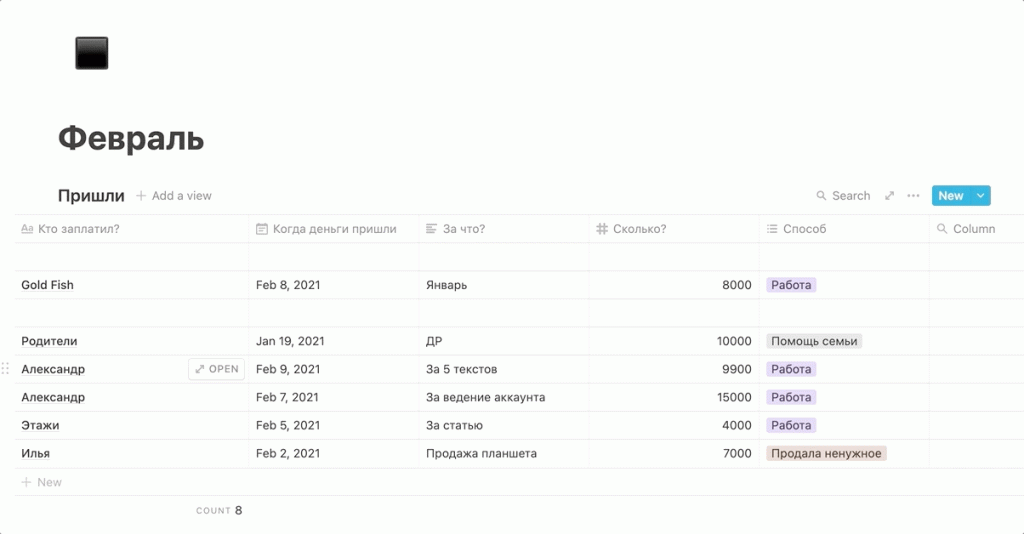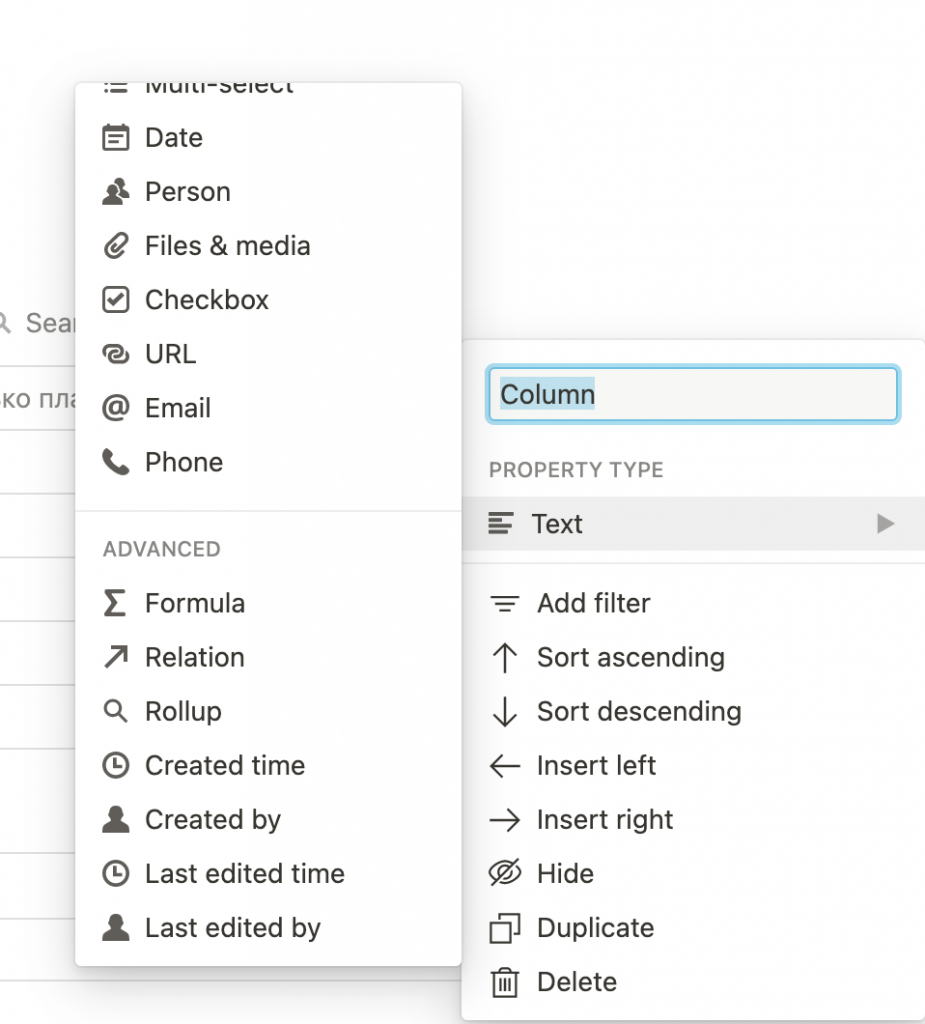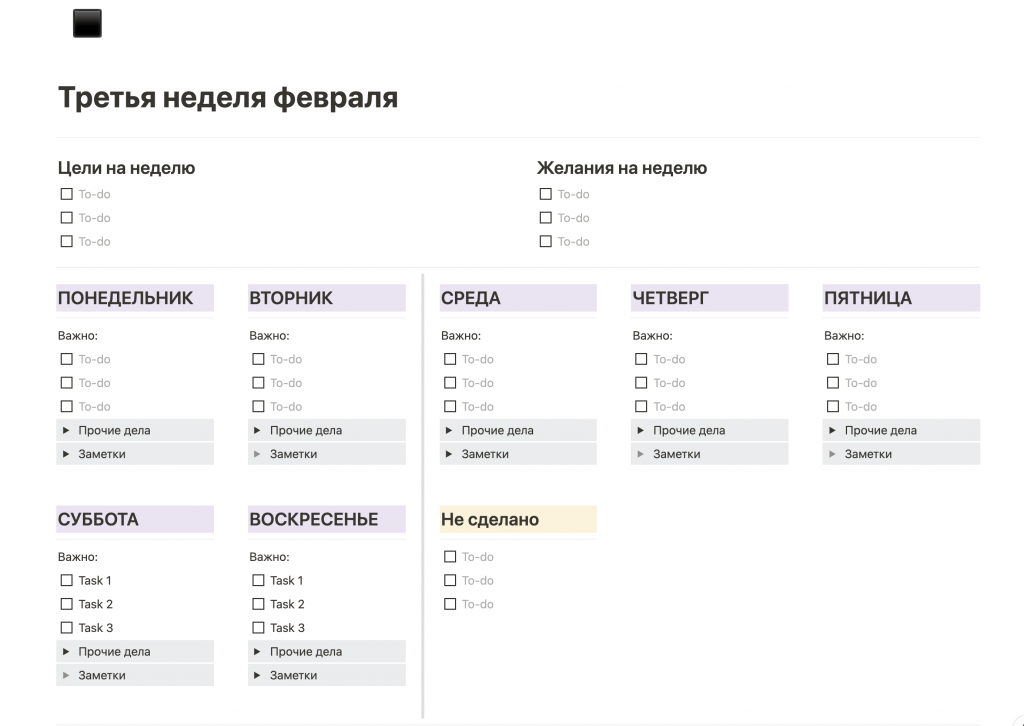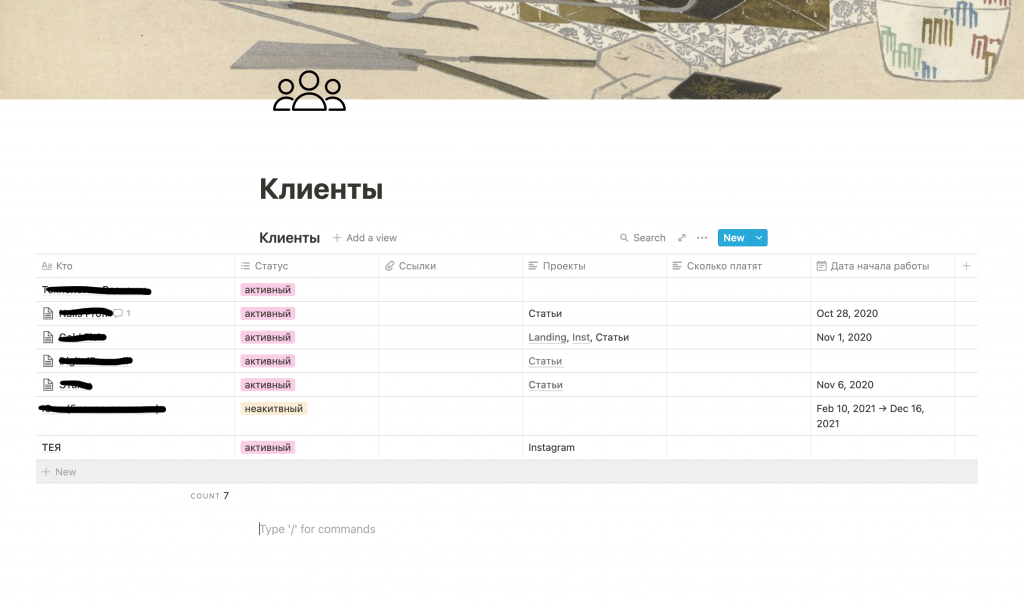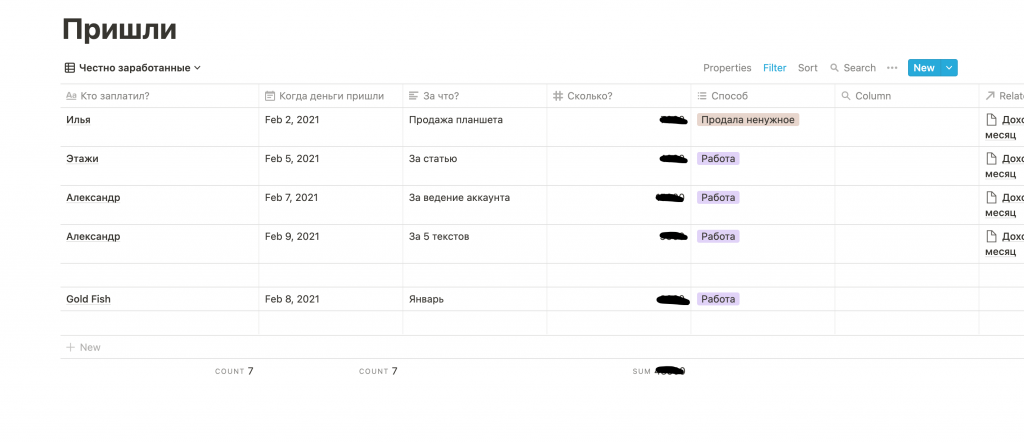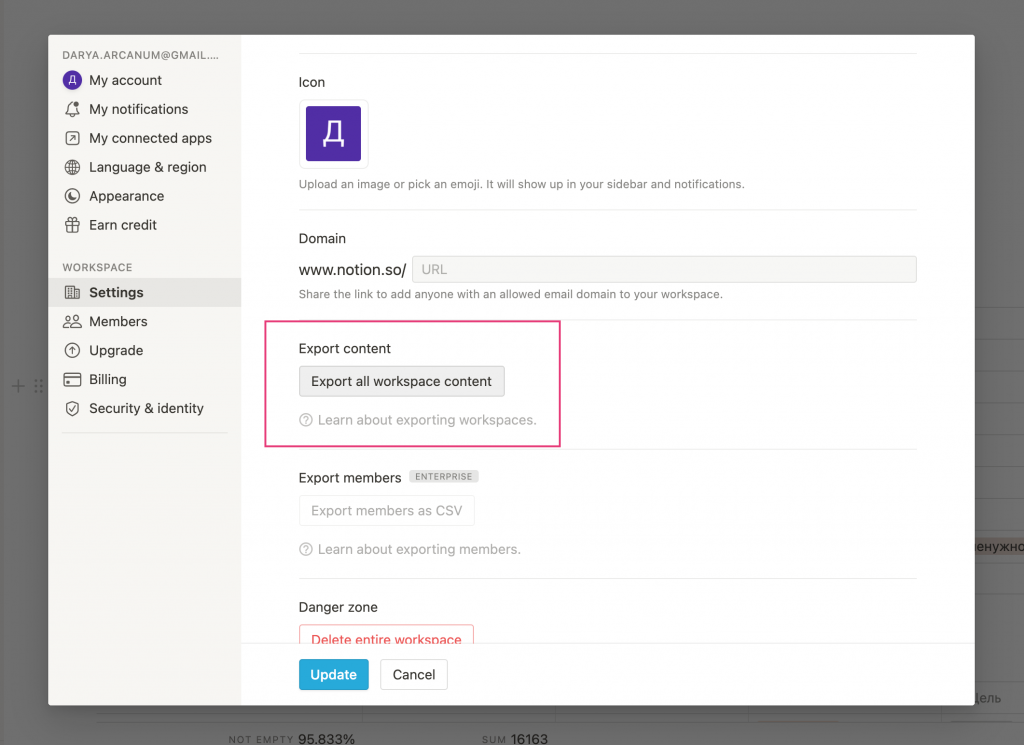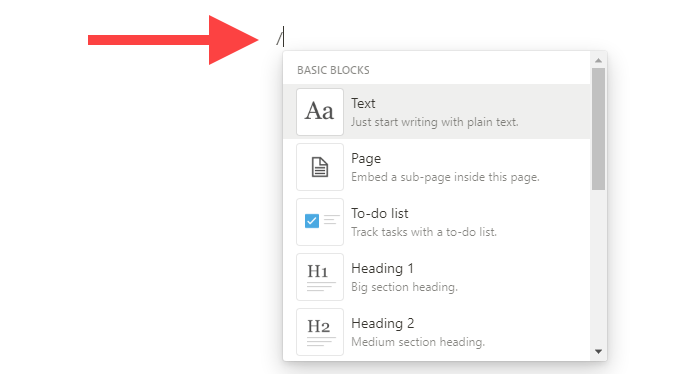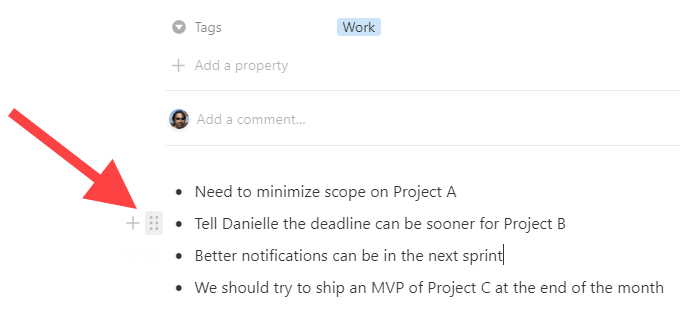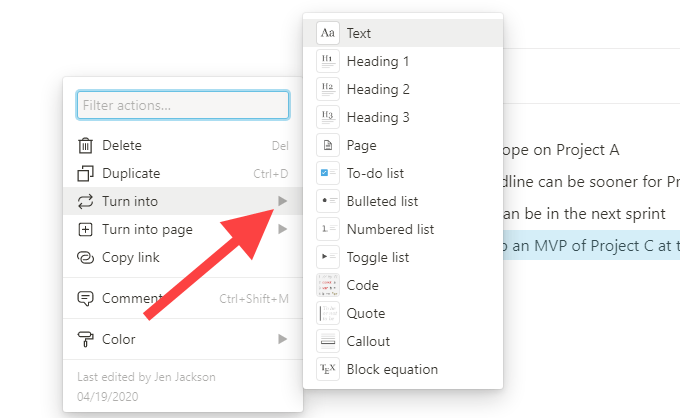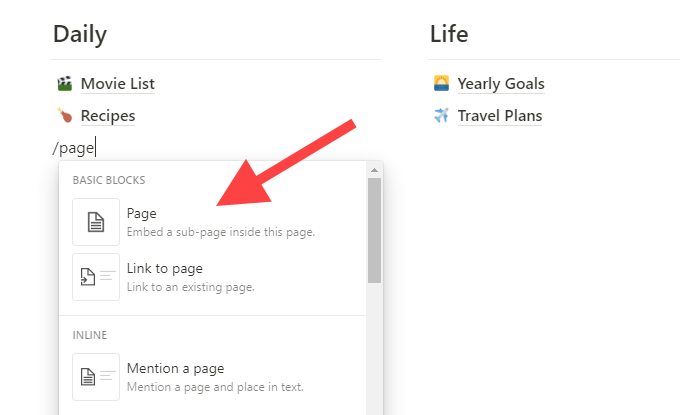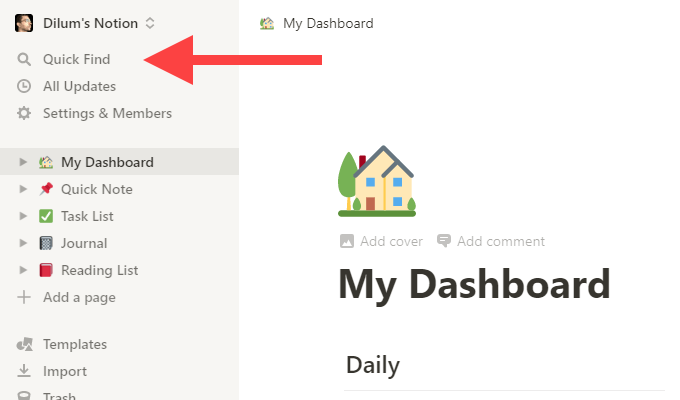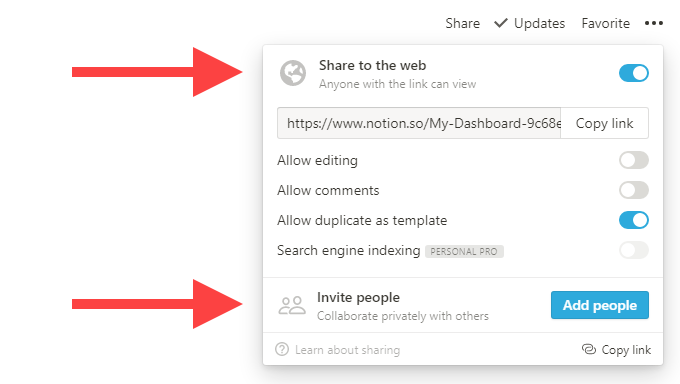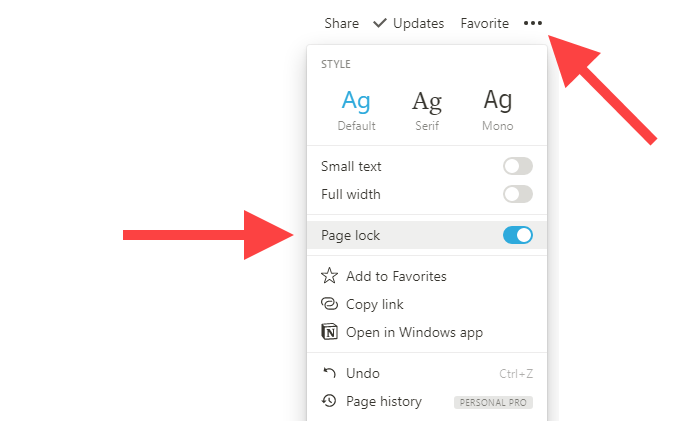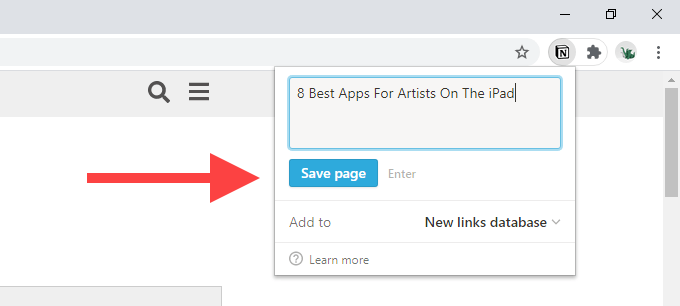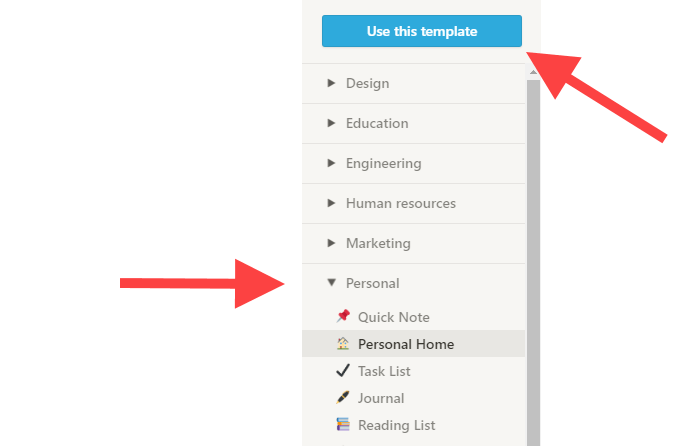Как поделиться страницей в ноушен
Почему Notion
Приветствую, Хаброзритель. В данной статье я хочу познакомить тебя с органайзером Notion, поделиться своим опытом использования. Также я дам несколько советов, идей, к которым я пришел со временем, учась планировать и использовать свое время, силы и мыслетоплево.
Некоторые мысли, конечно, не будут напрямую связаны с данной программой и не все советы я как-то выделил отдельно, не упусти их.
Надеюсь, что буду полезен и прошу под кат.
Что такое Notion?
Огромное количество функционала и гибкости разработчики смогли спрятать за минималистичным и лаконичным интерфейсом. Лично я, от стадии «ааа… странно, что? где?», перешел к стадии полного понимания того, что и как можно сделать буквально за 10-20 минут. Мне хотелось иметь пространство «для всего», и когда команда Notion открыла бесплатную версию, я нашел его.
Почему может быть сложно начать его использовать?
На написание данной статьи меня натолкнул пост «Почему не Notion». Выводы данного поста и некоторых комментариев можно описать так: «На организацию рабочего пространства уходит времени больше, чем на саму деятельность» или метафорично(укороченная цитата из того поста) «Перед тем как создать записку, вам надо создать стол, стул, листок и ручку».
Я с этим не согласен, и в моей голове сразу промелькнула одна интересная мысль:
Не нужно использовать сразу всё, что предоставляет данная программа. Пусть ваше пространство в Notion растет итеративно. Со временем оно само идеально подстроится под ваши нужды.
На просторах интернета можно найти различных личностей, например Томас Франк, с красивыми, качественными, продуманными дашбордами. Увидев такое, может даже стать немного завидно.
Некоторые из тех, кто «пропагандирует» Notion, могут делиться своими шаблонами (заранее настроенными страницами), но:
Я не рекомендую качать готовые шаблоны, если только они полностью вам не подходят. Они вряд ли будут удобны, так как их создали не вы. Также, ИМХО, будет ощущение чего-то чужого. Notion должен стать продолжением вас самих, вашим вторым мозгом.
Мой путь Notion
Первая таблица
Первой причиной, для чего я хотел попробовать Notion, было планирование. Мне не зашел ни один планировщик, который я когда либо пробовал. В одном удалялись старые задачи, в другом не было связей, третий был неудобен в плане UX, в другом не хватало полей. Я даже бросился писать свою версию, но на данный момент этот проект лежит в черном сером ящике.
Первая таблица Доступные типы полей Вид календаря Диаграмма Ганта Agile таблица
Изначально, мною была создана таблица, которую видно на первом скриншоте. Для меня это был абсолютно первый опыт и я был приятно удивлен тому, как создатели данного приложения подошли к функции добавления какого либо блока(календарь, таблица, галерея или просто текст и тд.). Начав новый абзац, вы просто нажимаете \ и выбираете нужный блок в выпадающем списке с помощью стрелок.
В данной таблице, на выбор есть различные типы полей[второй скриншот]. Вы можете легко добавлять теги, сортировать по ним. Можете добавлять напоминания. По началу было обидно, что вы не можете сделать повторяющиеся напоминания, но через некоторое время использования я понял, что это большой плюс. Повторяющиеся напоминания захламляют ваш мозг и отпугивают от приложения.
Следующую приятную эмоцию я испытал тогда, когда узнал, что в выпадающем списке, в левом верхнем углу, можно одним нажатием добавить дополнительную визуализацию.
После первого клика, у меня появилась возможность, открыв Notion, увидеть план в форме календаря на завтра, сегодня или любой другой день[скриншот 3].
После второго, по диаграмме Ганта[скриншот 4], я смог видеть какие блоки времени заняты, какие свободны и использовать это. Ранее я планировал в основном «на листочке», часто использовал timeboxing (советую изучить эту идею, если слышите о ней впервые). Некоторые дни даже пробовал расписывать весь день от пробуждения до сна блоками по 25 минут. Получалось отлично, но я не готов так делать каждый день. Данная диаграмма[скриншот 4], позволяет применять данный подход в очень удобном виде и без особых усилий. Конечно, у вас есть возможность манипулировать блоками на данной диаграмме, что очень удобно.
Итак, третий клик, и мы имеем agile таблицу. Из за проф. деформации, такой подход, лично мне, очень удобен. Мозг перестает видеть что-то лишнее, он не отвлекается, вопрос «что делать?» встает редко, я сконцентрирован только на столбце InProgress. Столбцы это те-же теги, никто не мешает вам добавить или удалить что-либо.
Всё максимально гибко.
Каждая строка/ячейка/box это такая же страница. Вы можете «провалиться» в неё, добавить вложенности, текста, дополнительных полей. Почти всё, что может придумать ваша фантазия, можно реализовать. Я решил последовать первому совету, написанному выше, и не увлекаться.
Первый дашборд
Однажды мне посоветовали видео Стеллы Васильевой, о том, как она настроила свои пространства. Мне понравилась идея некого дашборда, централизованного места, главной страницы, и я решил сделать нечто похожее. Ранее, выбирать страницы из «дерева» слева, мне было попросту не удобно.
То, что у меня получилось, можно увидеть на следующем скриншоте:
Реализовав свою версию дашборда, я познакомился с тем, как можно приятно кастомизировать свое рабочее пространство. Я добавил изображение в header, научился добавлять иконки к страницам, узнал как разделить пространство на несколько столбцов.
На дашборде я решил разместить backlog/inbox справа, и небольшую agile таблицу, для отслеживания текущего дня.
Ранее я держал под рукой тетрадку, в которую можно было быстро записать то, что неожиданно вспомнил, дабы не засорять ОЗУ головы. Теперь этот список был в дашборде Notion.
В agile таблицу я вывел story-point, estimation time и некоторые дополнительные теги. Есть возможность перетянуть строку из таблицы сразу в agile-board. Все дополнительные поля (story-point, estimation time) сразу добавляются к странице, которая была перетянута.
Страница «Книги» на данном дашборде не представляет особого интереса, «Plan Legacy» был описан выше.
Также я добавил описание утренней рутины. Notion у меня всегда включен на отдельном рабочем столе MacOS, поэтому часто находился перед глазами. Как показывает практика, то что я вижу перед глазами, со временем «само» становится новой привычкой. Привычки же формируют ту личность, которой ты хочешь стать.
Открыв любую задачу в agile-board, можно увидеть более подробное описание, прогресс, блоки кода:
Страница с описанием задачи
Всё было бы хорошо, если бы не одно но.
Backlog очень быстро разрастается, начинает пугать, его становится невозможно разобрать.
Текущий дашборд
Итак, у меня была проблема постоянно растущего inbox. Одной из основных причин данной проблемы был постоянный поток идей. Конечно такой поток в сотни раз быстрее, чем возможность их исполнения. Для меня это действительно проблема: хватаешься за несколько проектов, по итогу ни один не доходит до конца, даже, казалось бы несложный проект о написании статьи на habr.
Решение пришло из workflow scrum. Создавать пользовательские истории, жестко ограничить их количество, и двигаться по ним.
Получившийся дашборд выглядел таким образом:
Как можно заметить из данного скриншота, я взял идею Стивена Кови из книги «7 навыков высокоэффективных людей» о том, что нужно развивать в себе 4 вида интеллекта: ментальный, физический, духовный, социальный. Когда существует гармония в развитии этих 4-х интеллектов, ты счастлив. Если развитие какого-либо интеллекта «проседает», ты можешь начать чувствовать упадок, что в свою очередь негативно влияет на развитие оставшихся.
Пользовательские истории, в данном контексте, должны придерживаться нескольким несложным правилам:
Название. Как тот, кто играет определенную роль, пользователь(я) делаю определенную вещь, для того, чтобы развить определенную черту, важную для данной роли.
Должен быть четкий критерий окончания, даже если его очень сложно придумать.
Дедлайн. Если его нет, то мозг может посчитать, что задачу можно не делать еще оочень долго. Никогда.
Должно быть четкое понимание того, зачем нужна эта история.
Пример описания, одной из историй можно увидеть ниже:
На доске, для истории о чтении книг, я попробовал поле с типом «формула». Функционал формул минималистичен, но достаточен. Процедуры и функции хорошо задокументированы и, как мне кажется, даже если у вас нет опыта программирования, при должном желании, вам не составит труда в них разобраться. К примеру я сделал формулу, которая выводит прогресс чтения книги:
Вид вывода формулы на странице
Доска после добавления формуы
В Notion можно добавить любое количество полей, и я начал это использовать в описаниях задач:
Пример использования правила «писать первое действие»
Когда я реализовал всё вышеописанное, я испугался. «Как следить за всеми этими историями?» Всё разложено по полочкам, но каждый раз лазать по полочкам не круто, не удобно, не эффективно. В тот раз я добавил графу «следующее действие» к истории. Хочу напомнить, что добавив поле на одну страницу, оно появляется на аналогичных. В данное поле я продублировал некоторые даты из задач внутри истории.
На следующее утро я был приятно удивлен. Уведомления на многие задачи стояли на 5 утра, и проснувшись я увидел небольшой инбокс на сегодня. Всё, что прилетело в этот инбокс, я легко перенес в agile-board для задач на сегодня, который заранее создал под галереей с историями.
Продуктивный день начался.
Также у меня наконец появилась страница с красиво оформленными блокнотам на различные темы.
Notion стал «всё в одном». Он стал тем, что я относительно давно искал.
Вид записной книжки
Выводы
По моему мнению, Notion очень удобный, гибкий, настраиваемый под любые «хотелки» инструмент, который может быть полезен каждому. Итеративно, он становится идеальным именно для вас. Облако очень быстро синхронизирует все ваши таблицы с телефоном. Также вы можете использовать его для командной работы, аналогично Jira/Confluence, но я данный функционал не пробовал.
Это однозначно тот инструмент, который я не мог не посоветовать, особенно учитывая то, что бесплатной версии может быть более чем достаточно.
Обзор Notion: как пользоваться и упорядочить работу
Специального приложения для фрилансеров еще нет. Приходится скачивать сразу несколько: Trello, CoinKeeper, Bear. Но есть приложение Notion: его разработчики обещают, что оно станет единым местом работы для каждого. В этой статье мы разберемся, насколько Notion подходит фрилансерам, и покажем его основные функции.
Что такое Notion
Notion – приложение для работы с информацией, организации личных и рабочих дел.
Уникальность Notion в том, что каждый сам решает, как будет выглядеть приложение и для чего его использовать. Вести проекты, использовать для учебы, хранить рецепты – все это можно делать в Notion.
Разработчики добавили необходимые инструменты: базы данных, редактор текста, математические формулы, списки, канбан-доски. Как в игре The Sims можно построить дом мечты, так в Notion — построить идеальное приложение.
Проблема Notion – интуитивно непонятно, что делать: обилие возможностей сбивает с толку новичков.
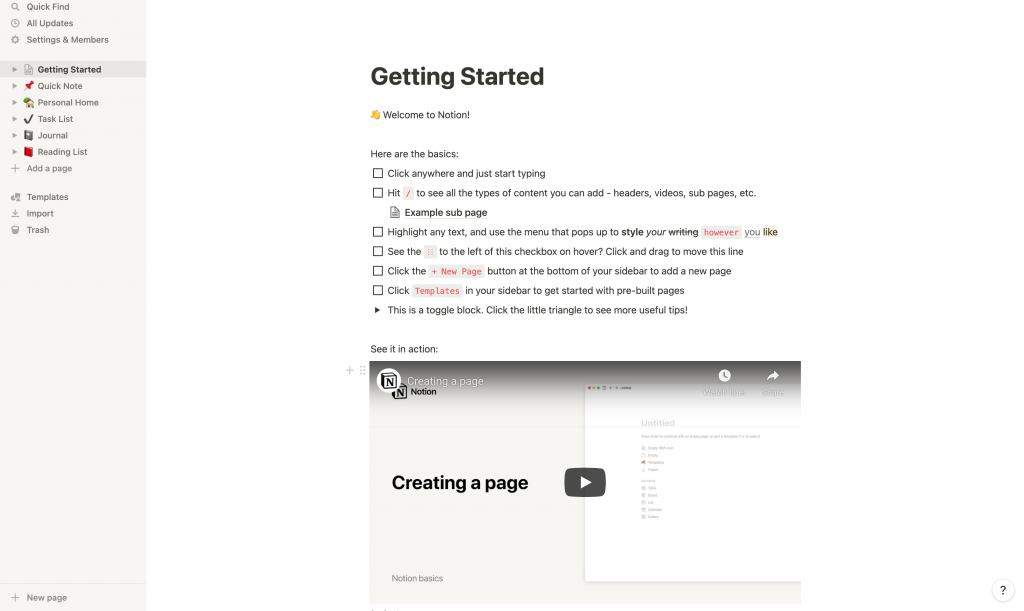
Базовые и расширенные функции Notion для специалиста
В приложении много возможностей — это плюс, но и минус: без обучающих статей и видео сложно разобраться в программе.
Если вам пока сложно, начните с базовых функций, используйте приложение как «продвинутый» блокнот. Notion станет для вас личной википедией. Когда станет все понятно – идите дальше.
Базовые функции Notion
Иерархия страниц
На панели слева – все страницы, которые есть у пользователя. Их можно удалять, создавать новые. Каждый сам продумывает темы.
Notion – конструктор страниц: главные блоки – слева на панели, в них можно создавать подстраницы. Это не монолитная конструкция: страницы можно перемещать, объединять, связывать между собой, удалять.
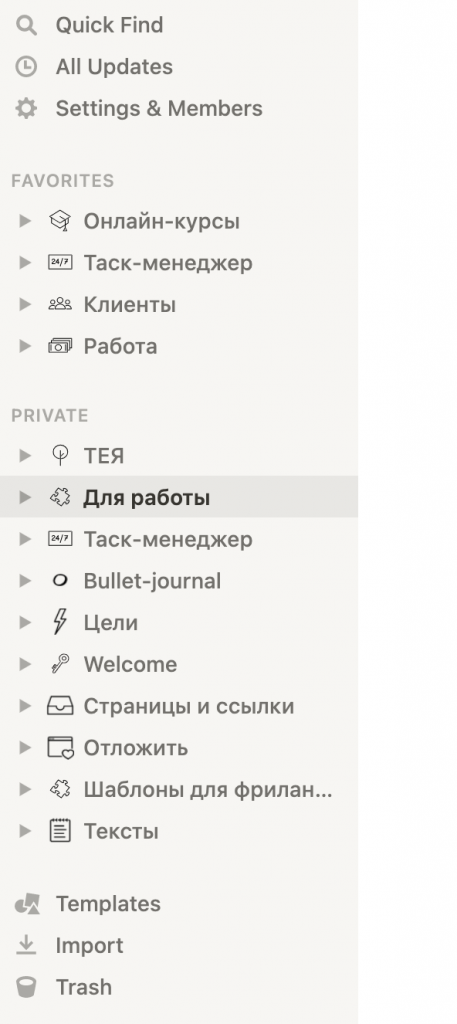
Блочная система
Если вы хотите создать папку на компьютере, то просто кликаете в любом нужном месте. В Notion так нельзя: вы работаете через блоки. Чтобы совершить действие на странице, нажмите на + и выберите действие из списка.
Текст можно набирать сразу, а не нажимать на +. Поначалу может быть не так удобно писать тексты, как в Google Docs, потому что в Notion каждый новый абзац – новый блок, а не единый текст. У вас не получится выделить часть одного абзаца и часть другого: в Notion блок – это самостоятельный элемент страницы. Зато блоки удобно двигать, переносить части текста вверх или вниз.
Так выглядит работа с текстом в notion
Создать таблицу в Ноушен
Сила Notion – базы данных. Но пользователь может работать в них, как в таблицах, если нет желания или времени.
Обычная таблица – набор строк и колонок. База данных – это много интерактивно расширяемых таблиц, которые связаны друг с другом.
В Notion каждый добавленный в базу данных элемент может быть отображен как отдельная страница. Еще можно связывать сущности различных баз данных между собой. В базе данных вы можете не только хранить информацию, но и отображать, группировать, анализировать, выводить, суммировать, применять к ним различные алгоритмы с помощью формул, схожих с формулами Excel.
Больше функций приложения Notion
Научитесь группировать и систематизировать свои данные, пользуйтесь расширениями и виджетами в Ноушене для большей кастомизации. Это все еще просто, но теперь Notion заменит таск-менеджеры, планеры, календари.
Освойте базы данных
Попробуйте заполнить поля со свойствами к вашей информации: расставьте теги, даты или числа.
В базе данных доступны свойства: текст, число, выбор, множественный выбор, дата, человек, файл, галочка, ссылка, электронная почта и номер телефона. Например, если в столбце будет информация про деньги, выберите «число».
Теперь меняйте формат вывода данных: из таблицы в канбан-доску, список или календарь. Сортируйте, устанавливайте фильтры.
Например, можно узнать доход за прошлый месяц, но не учитывать подаренные на день рождения деньги.
Через фильтр можно как вывести группу данных, так исключить. В левом окошке выберите свойство базы, а в левом укажите команду.
Дизайн
В Notion есть две темы: темная и светлая. Также на выбор три шрифта, размер и расположение на экране. Зайдите в настройки, чтобы изменить эти параметры.
По умолчанию иконки – обычные смайлики. Хотите стильные и минималистичные — можно взять свои, например, скачать на Tilda или с Notion.vip.
Меняйте положение текста и шрифт. Выберите темную или светлую версию
Продвинутые функции Ноушен
Advanced-функции Formula, Relation и Rollup нужны для работы с базами данных.
Математические формулы – это сложно. Но опыт в Excel и знание математических функций помогут разобраться. Фрилансер сможет и без них организовать работу. Но формулы частично автоматизируют Ноушен, как в примере:
Можно устанавливать зависимость между базами. Это позволяет в одной базе отображать данные из другой базы, а значит, экономить время на переписывании.
Роллап помогает сделать вычисления в базе данных на основе данных другой таблицы.
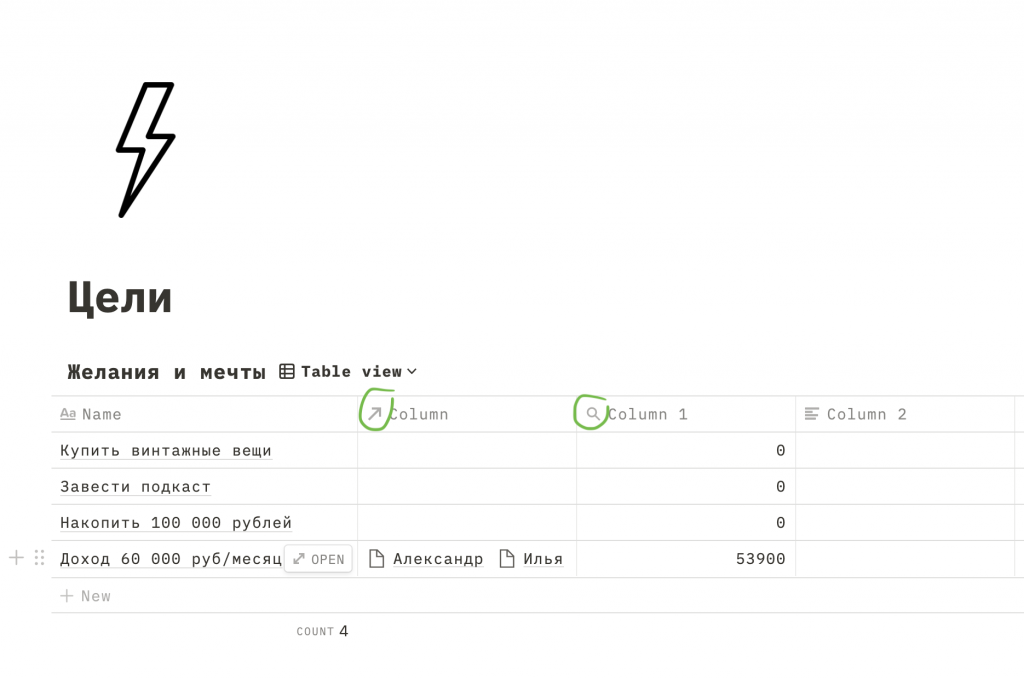
Подробный обзор функций Notion есть у популярного блогера Насти Кей:
Как фрилансеру использовать Ноушен
Фрилансеру нужно записывать новые задачи, отмечать выполненные, составлять базу клиентов, хранить ссылки и файлы, следить за доходами.
Notion как ежедневник и таск-менеджер
В Notion можно перенести ваш бумажный блокнот или привычный таск-менеджер. Допустим, вы используете систему bullet journal — в Notion можно повторить структуру блокнота: вот как сделали мы.
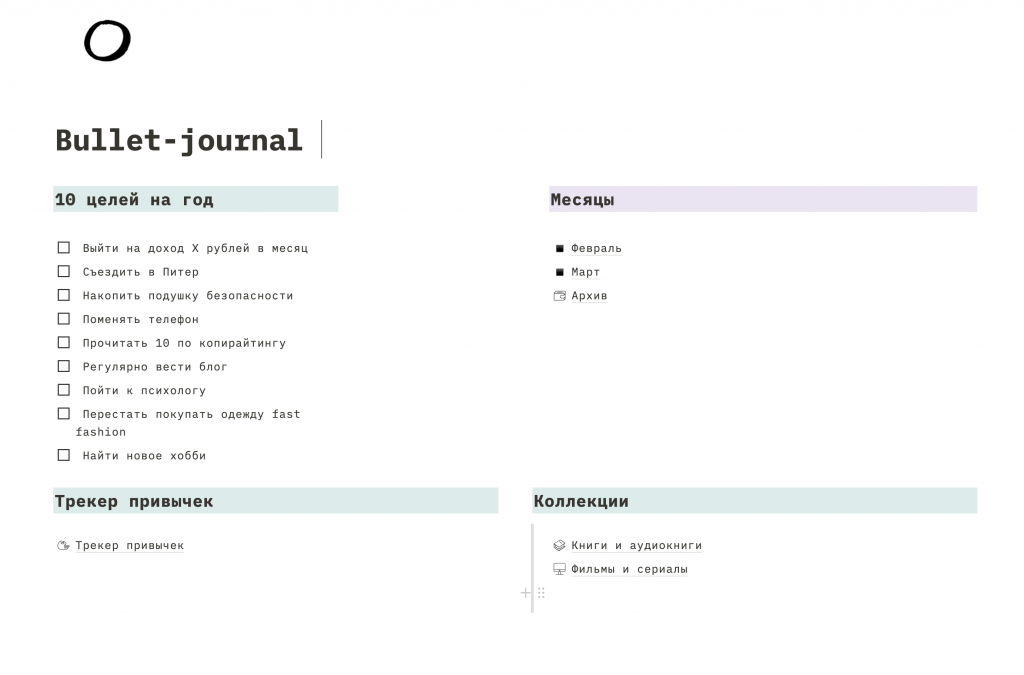
По системе bullet-journal нужно сделать разворот на год, на месяц и на каждую неделю. Первая страница блокнота – содержание, оно помогает ориентироваться в заметках. В Notion в содержании нет необходимости, его заменит поиск, стрелки «назад-вперед».
Так выглядит разворот на одну неделю. Если в бумажном блокноте нужно чертить и заполнять развороты каждую неделю, то в Notion можно дублировать шаблон, просто изменить старые даты на актуальные. Хотя некоторым пользователям bullet-journal, наоборот, важен процесс оформления. Прорисовывать элементы, чертить, придумывать дизайн – это медитация и творчество, а не только планирование.
Заносите задачи в базу данных, укажите свойства, а потом выбирайте нужный формат.
В Notion есть шесть форматов вывода информации из базы данных: канбан-доски, календарь, список, галерея, диаграмма Ганта. Выберите Inline, чтобы вставить базу на страницу или создайте новую страницу Full page.
Эта функция помогает визуализировать информацию. Например, вы ведете канбан-доску задач на неделю. Но в этой базе не видно, какие дни заняты, какие свободны. Выведите данные в диаграмму Ганта, чтобы оценить вашу загруженность.
На странице «Таск-менеджер» созданы сразу три канбан-доски, чтобы отмечать задачи на день, по работе и другие. Задачи можно перетаскивать между досками. На видео показано, как поменять вид базы данных. Нажимаете на знак «стрелка вниз» и выбираете формат вывода данных
Как и простой блокнот, Notion удобно брать с собой: приложение синхронизируется на смартфоне и компьютере. Записывайте важное в любой момент, а не когда сядете за компьютер.
Вести рабочие проекты в Ноушен
Вносите каждого клиента в базу данных, описывайте подробно проекты, фиксируйте детали. Потратьте один раз пару минут, а потом вытаскивайте из таблицы нужную информацию даже по старым проектам.
Допустим, заказчик рассказал о своем бизнесе, скинул в чат файлы, описал задачи. Вы внесете всю информацию в базу данных, и когда он снова обратится к вам спустя время, будет польщен вашей внимательностью. Или его данные помогут в другом проекте.
Однако Notion не внесет информацию за вас, нужна привычка добавлять ее в приложение сразу.
Учет доходов в Ноушен
Когда работаешь по трудовому договору, знаешь, когда придет зарплата. На фрилансе деньги не приходят в один день, и их количество варьируется от месяца к месяцу.
Приходят деньги – вносите данные, кто и за что заплатил, в базу Notion. А спустя несколько месяцев с помощью фильтров и сортировки увидите наиболее выгодные проекты и успешные месяцы.
Учет доходов помогает фрилансеру снять напряжение по поводу нестабильности дохода и зарабатывать больше. Но придется вносить все данные вручную: нельзя связать Notion с приложением банка.
Образование
В Notion можно хранить ссылки на ресурсы, курсы, названия книг. Удобно проходить онлайн-курсы и параллельно писать заметки, добавлять ссылки от лекторов, сохранять скриншоты презентаций.
Представьте: вы изучили статью, но забыли какой-то момент. Заказчик ждет, но вы снова ищете эту статью в интернете и тормозите работу. Да, это нормально забывать и повторять. Но если сохранять полезные ссылки, записывать свои выводы и мысли, получится сэкономить время в будущем.
Можно хранить ссылки и списком в заметках на телефоне или в закладках браузера. Но в базе данных проще найти нужную
Фишки, чтобы упростить работу в Notion
Notion – это сложно. Но вот некоторые способы упростить работу в приложении:
Шаблоны
В Notion есть шаблоны страниц: они помогут начать или сэкономить время на настраивании приложения с нуля. В интернете пользователи делятся собственными шаблонами бесплатно или продают. На официальном сайте Notion есть разные шаблоны: их присылают сами пользователи, а модераторы размещают лучшие.
Виджеты и плагины в Ноушен
Дополняйте Notion виджетами и плагинами сторонних сервисов. Например, виджеты можно взять здесь.
Веб-клиппер
Установите расширение для Google Chrome или Mozilla Firefox и сохраняйте любую страницу из интернета в Notion: статьи, цитаты, исследования и изображения. Для Safari расширения нет.
На телефон устанавливать ничего не надо: сразу «делитесь» с приложением ссылкой.
Бэкап
Чтобы экспортировать рабочую область, найдите «Export All Workspace Content» в настройках.
Получить данные можно в Markdown&CSV и HTML бесплатно, а в платной версии можно и в PDF.
Перевести Notion на русский
Чтобы поменять язык в Notion, можно установить расширение-переводчик для Chrome и открывать приложение в браузере.
Абзацы и блоки
Выше мы описывали проблему: при нажатии Enter новый абзац текста становится новым блоком. Сочетание Shift+Enter делает абзац, но не переносит текст в новый блок.
Открыть еще окна в Notion
Открыть второе и последующие окна в программе на Macbook можно через сочетание command + значок страницы, которую хотите открыть рядом.
Горячие клавиши в Ноушен
Пользуйтесь горячими клавишами, как в Google Docs. Вот здесь перечислены команды, а еще они всплывают как подсказки в самом приложении.
Как понять Notion?
У Notion есть официальный обучающий материал — база знаний, но он только на английском. В интернете есть инструкции и советы на русском языке, на английском языке найдете больше информации.
Вступите в чат Telegram – другие пользователи помогут и ответят на вопросы.
Есть даже платные курсы и консультации. Специалисты помогают компаниями перейти на Notion или организовать личные дела.
Что понравилось в Notion
Что не понравилось
Коротко фрилансерам о Notion
Заказать разработку приложения для себя стоит от 200 тысяч рублей. Или можно потратить несколько вечеров на кастомизацию Notion и получить почти собственное приложение.
Обзор приложения A Notion: 15 советов для начинающих
С момента своего выпуска в 2016 году Notion произвел фурор в сфере продуктивности, и не зря. Это устраняет необходимость распределять работу между несколькими приложениями и действует как все-в-одном делать заметки, управление задачами и инструмент для совместной работы. Модульный подход Notion практически ко всему также означает, что вы можете превратить его во все, что захотите.
Однако, если вы только что зарегистрировались в Notion, нет никаких сомнений в том, что минималистичный пользовательский интерфейс вас запутает. В отличие от других инструментов для повышения производительности, вы не увидите никаких необычных панелей инструментов или параметров форматирования, с которыми можно было бы поиграть.
Тем не менее, простой дизайн и эстетика Notion — его сильные стороны. Вместо того, чтобы принуждать вас к определенной структуре или иерархии, вам решать, как вы хотите ее использовать.
В этом обзоре приложения Notion вы найдете несколько советов, которые помогут вам начать и ускорить свой путь с помощью Notion.
1. Вставить блоки
В Notion все блокируется. Каждый раз, когда вы начинаете что-то печатать, вы начинаете с текстового блока по умолчанию. Но вы можете вставить что-нибудь кроме текстового блока.
Нажмите клавишу с косой чертой (/), и вы должны увидеть плавающую панель со всеми блоками, которые вы можете создать. У вас есть основные блоки вверху списка. Они позволяют вставлять страницы (подробнее об этом позже), создавать подзаголовки, вставлять списки дел, добавлять разделители, цитировать текст и так далее. Вы будете их часто использовать.
Затем у вас есть база данных, мультимедиа и расширенные блоки. Они очень мощные и позволяют делать что угодно: от загрузки файлов до вставки Доски в стиле канбан, встраивать календари. Поэкспериментируйте с каждым блоком. Понятие будет обретать смысл, чем больше вы добавляете блоков.
Чтобы упростить задачу, вы можете отфильтровать блок, набрав его имя сразу после нажатия клавиши косой черты (/). Затем нажмите Enter, чтобы вставить его напрямую. Запомните свои любимые блоки, и добавление их должно быть легким делом.
2. Переместить блоки
С Notion вам не нужно делать все правильно с первого раза. Разместив заметки и задачи на странице, вы можете переставить их в нужном вам порядке. Это применимо ко всем типам блоков в Notion.
Наведите курсор на блок. Затем перетащите указатель блока, который отображается слева от него, чтобы переместить блок. Синей линией должны быть отмечены определенные точки, где вы можете освободить каждый блок.
Notion также позволяет создавать столбцы. Просто перетащите блок по горизонтали и отпустите, как только увидите вертикальную синюю линию.
3. Преобразование блоков
Вы можете преобразовать один базовый блок в другой даже после того, как закончите добавлять в него контент. Начните с выбора ручки блока. Затем наведите указатель на пункт «Включить» в контекстном меню и выберите нужный тип блока.
Если вы хотите, например, превратить блок со стандартным текстом в подзаголовок, выберите блоки заголовков типа H1, H2 или H3.
4. Создайте подстраницы
Вам не нужно создавать отдельную страницу на боковой панели Notion каждый раз, когда вы хотите работать над чем-то новым. Вместо этого используйте блок страницы, чтобы встроить страницу в другую. Вы можете иметь сколько угодно вложенных страниц.
Например, вы можете использовать одну страницу в качестве основной панели инструментов и создавать подстраницы, ведущие к другим вашим материалам. Это не только поможет вам логически организовать вещи в Notion, но и обеспечит беспорядочную боковую панель.
Понятие очень разностороннее. Вы также можете перетащить существующие страницы на другие страницы на боковой панели, чтобы превратить их в подстраницы и наоборот.
5. Ссылка на другие страницы
Ссылка на страницу — еще один невероятно полезный блок в Notion, который в сочетании с блоком страницы может помочь в работе. Добавьте его где угодно, чтобы перейти на другую страницу.
6. Форматировать текст
На первый взгляд кажется, что в Notion отсутствуют какие-либо параметры форматирования. Не волнуйся. Просто выделите текст, который вы хотите отформатировать, и вы увидите изящную панель инструментов с несколькими вариантами полужирного, курсивного и подчеркивания. Он также позволяет добавлять ссылки, изменять цвет текста и т. Д.
7. Добавьте значок страницы и обложку.
Notion позволяет персонализировать любую страницу (включая вложенные) с помощью значка и изображения обложки. Для этого наведите указатель мыши на заголовок страницы и используйте параметры «Добавить значок» и «Добавить обложку».
Вы можете выбрать значки и изображения обложек из встроенной галереи значков / изображений или загрузить свои собственные.
8. Перенести блоки на другие страницы.
Вы можете переместить любой блок на другую страницу. Выберите ручку блока и наведите указатель на «Переместить». Затем выберите нужную страницу. Или вы можете просто перетащить его на соответствующую страницу на панели задач.
9. Быстрый поиск
Хотите найти что-нибудь в своем рабочем пространстве Notion? Выберите параметр «Быстрый поиск» в верхнем левом углу окна и начните вводить текст, чтобы мгновенно отфильтровать страницы и блоки.
Как только вы начнете работать с Notion, вам не обойтись без быстрого поиска. Чтобы вызвать его еще быстрее, нажмите Ctrl + P или Cmd + P.
10. Поделиться страницами
В зависимости от вашего плана Notion у вас есть доступ к нескольким мощным опциям совместного использования. Если у вас есть тарифный план Personal или Personal Pro, вы можете приглашать людей (Notion называет их «гостями») для просмотра, комментирования или редактирования страниц. Вы также можете делиться страницами публично. Выберите опцию Поделиться в правом верхнем углу окна, чтобы начать общий доступ.
Если у вас есть учетная запись группы, Notion делится всеми страницами под разделом «Рабочая область» на боковой панели с остальными членами вашей команды. Вы по-прежнему можете создавать личные страницы, к которым никто не имеет доступа, в Личной области.
11. Заблокировать страницу
В Notion очень легко что-то напортачить и не заметить. Блокировка страницы может предотвратить случайное редактирование. Для этого выберите три точки вверху справа и выберите «Блокировка страницы».
12. Импортировать контент
Вы можете импортировать в Notion файлы обычного текста, Word, Excel и CSV. Кроме того, вы можете импортировать данные прямо из альтернативные инструменты повышения производительности такие как Evernote и Trello. Чтобы начать, выберите опцию «Импорт» в нижней части боковой панели.
13. Включите темный режим.
Notion поддерживает темный режим. Выберите параметр «Настройки и участники» на боковой панели и включите переключатель рядом с «Темный режим», чтобы включить его.
Кроме того, вы можете использовать сочетания клавиш Ctrl + Shift + L или Cmd + Shift + L для более быстрого переключения между темным и светлым режимами.
14. Понятие веб-клиппера
Просматривая страницы в Интернете, вы можете использовать расширение Notion Web Clipper, чтобы добавить любую веб-страницу в свое рабочее пространство Notion. Это доступно для обоих Хром а также Fire Fox. После установки расширения войдите в него со своими учетными данными Notion, и все готово.
15. Используйте шаблоны
Понятие может быть ошеломляющим, но здесь могут помочь шаблоны страниц. Выберите параметр «Шаблоны» в нижней части боковой панели, чтобы открыть встроенную галерею шаблонов. Затем разверните категорию, например «Личные», «Образование» или «Управление проектами», и сделайте свой выбор.
Выберите Использовать этот шаблон, и Notion автоматически создаст новую страницу на основе выбранного шаблона. Конечно, вы можете редактировать шаблон, как хотите.
Чтобы увидеть больше шаблонов от команды и сообщества Notion, перейдите на Галерея шаблонов понятий.
Разные понятия
В Notion так много дел, что нам едва удалось поцарапать поверхность в этом обзоре приложения Notion! Однако после того, как вы усвоите основы, вам станет удобнее пользоваться им. Теперь пришло время создать это рабочее пространство Notion в соответствии с вашими конкретными потребностями.